Witamy w tym artykule! Jak ci się podobają takie piękne napisy? To jest tekst graficzny.
Nieźle, prawda? I to nie jest Photoshop, a tym bardziej nie jakieś specjalne czcionki. No tak, może czcionki, które serwis konwertuje na tekst graficzny iprzenosi się do obrazu. A my musimy tylko nadać mu napis, wybrać styl i ściągnąć go na swój komputer. Możesz również dostosować, jeśli chcesz.
Takie figuratywne napisy dobrze przyciągają uwagę widza. Czy zauważyłeś to zdjęcie od razu? Najprawdopodobniej dlatego, że przede wszystkim podczas oglądania czegoś zaangażowana jest wizja. Zwracamy uwagę na coś kolorowego, nawet jeśli ten obiekt nie znajduje się w centrum naszego pola widzenia. Widzenie peryferyjne również rejestruje jasne kolory. Następnie kierujemy nasz wzrok na ten obiekt i intelekt zaczyna czytać co jest tam napisane.
Gdzie używać tych etykiet
Tak, wszędzie! Taki tekst graficzny może być użyty do kart okolicznościowych, nagłówków stron podpisu lub e-książki, atrybucja na obrazie lub filmie podczas tworzenia banerów.
Generalnie wszędzie tam, gdzie wskazuje tylko fantazja. Najważniejsze, żeby nie przesadzić, więc ze względu na tekst główny obraz nie będzie widoczny.
Dobra, przejdźmy do rzeczy.
Tworzymy piękne napisy
Oto sam serwis, na którym będziemy kreatywni z tekstem.
Najpierw wybierz szablon czcionki. Jest ich wiele, na każdy gust i kolor. Możemy przewijać wszystkie strony w poszukiwaniu odpowiedniego szablonu, ale zajmie to dużo czasu. W takim przypadku idziemy do kategorie na końcu strony i wybierz styl, którego potrzebujemy. Resztę można w razie potrzeby zmienić w ustawieniach.![]()
Teraz jest mniej stron z szablonami. Wybierz szablon. Możesz nawet przepisać swój tekst przed kliknięciem szablonu, aby zobaczyć, jak będzie wyglądał w różnych stylach. 
Wstawiłem dwa słowa, z których jedno to język angielski. Faktem jest, że nie wszystkie czcionki znajdujące się w bazie danych usługi są odpowiednie dla znaków cyrylicy. To znaczy dla naszych listów. Jest to zauważalne na ekranie z szablonami.
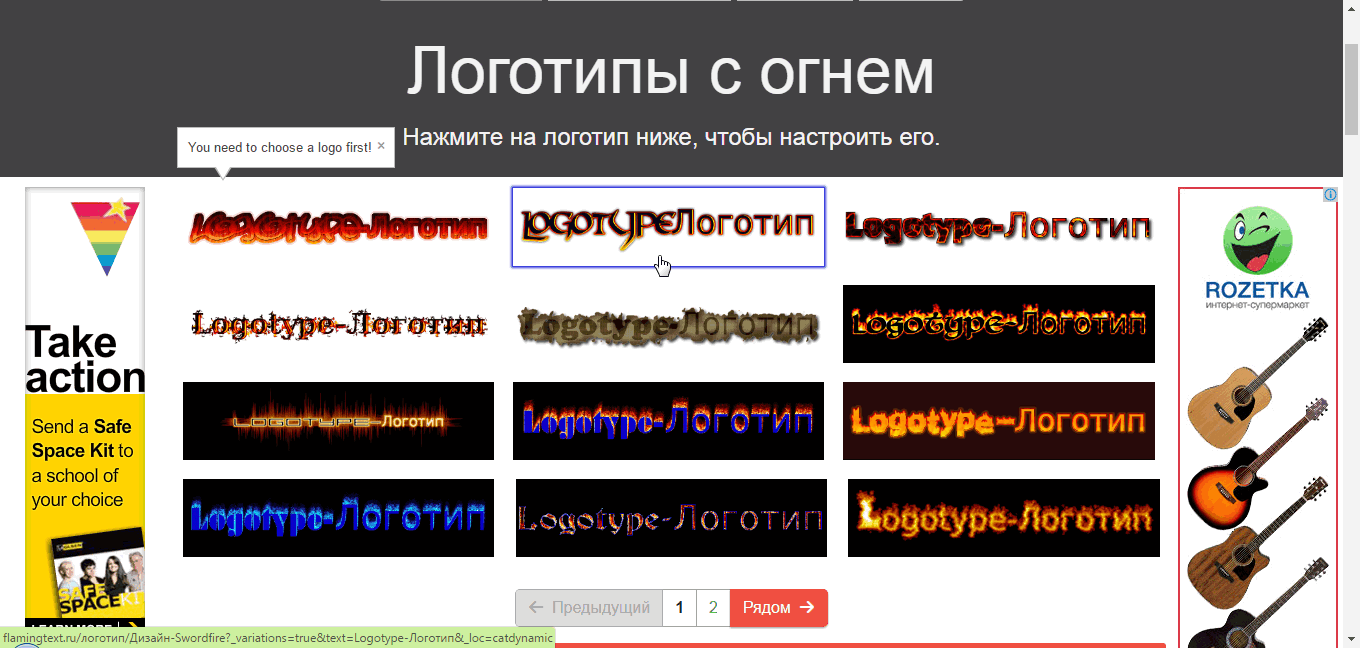
Jeśli wszystko jest w porządku, szablon jest odpowiedni, a następnie pobierz go na swój komputer. Zaczep obraz lewym przyciskiem myszy i przeciągnij go z przeglądarki na pulpit lub do folderu. Jednocześnie przynajmniej obrazek zostanie zapisany w formacie „PNG», za napisem będzie białe tło.
Przezroczyste tło dla tekstu
Aby tło było przezroczyste, przejdź do edytora. 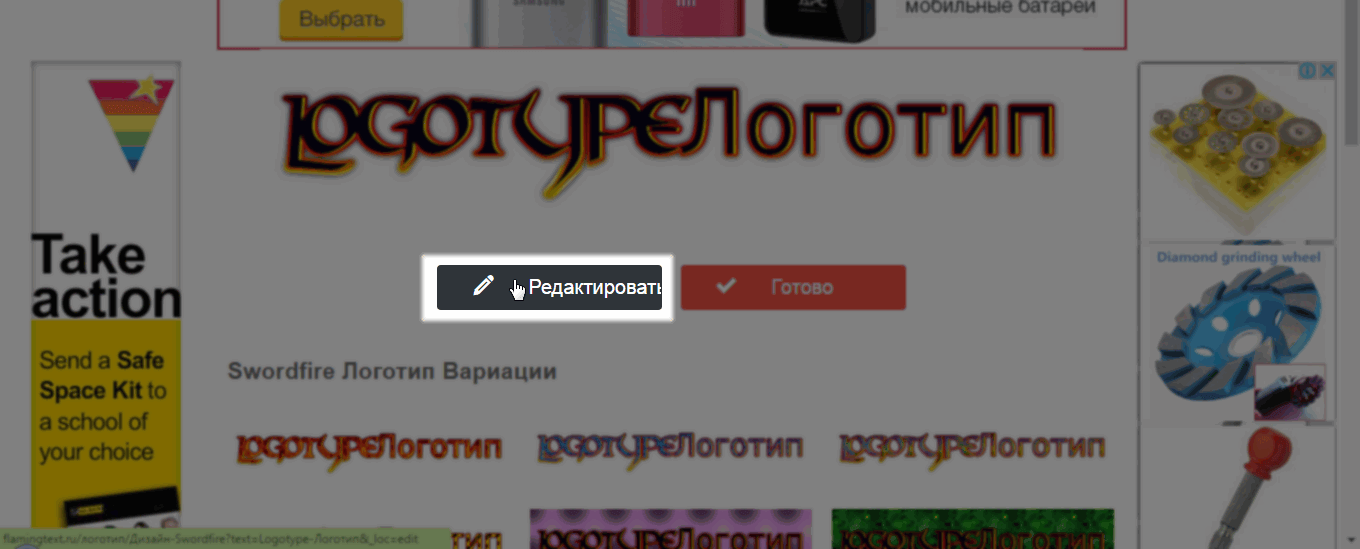
Na karcie „ Tło» typ znaku: « Przezroczysty» Teraz naciśnij czerwony przycisk po prawej stronie i zapisz obraz za pomocą prostego przeciągania i upuszczania.

To takie proste. I narzucać piękny napis na zdjęciu lub innym obrazie, możesz użyć darmowy program Szybki obraz kamienia Widz lub picasa. To bardzo fajne programy i cały czas w nich pracuję. Polecam zainstalować je samemu.

Edycja tekstu graficznego
Zwróć uwagę, że w edytorze graficznym jest jeszcze kilka zakładek z narzędziami.
Tekst- Tutaj możemy podmienić lub dodać tekst, zwiększyć rozmiar czcionki (ograniczone), wstawić inną czcionkę.
Logo
- W tej zakładce zmieniamy główny kolor tekstu. Można go narysować jednolitym kolorem lub pod teksturą (wzorem) lub gradientem (gradient to zestaw kilku kolorów płynnie przechodzących między sobą). Również w tekście znajduje się kontur, który podobnie jak tekst główny można powiększać i zamalowywać.
Okazuje się, że nie jest nawet źle. Jeśli w przyszłości nasze logo, które jest niebieskie, nałoży się na obraz, w którym również dominuje kolor niebieski, to obrys wydobędzie go z tła i będzie wyraźnie widoczny.
 Cień- To narzędzie pozwala wyświetlać logo tak, jakby unosiło się w powietrzu i pada z niego cień. Można go również dostosować do własnych upodobań. To znaczy przejdź do różne strony horyzont i pion. Dostosuj rozmycie i cieniowanie.
Cień- To narzędzie pozwala wyświetlać logo tak, jakby unosiło się w powietrzu i pada z niego cień. Można go również dostosować do własnych upodobań. To znaczy przejdź do różne strony horyzont i pion. Dostosuj rozmycie i cieniowanie.  Tło Myślę, że jest całkiem jasne, co to znaczy. Tekst zostanie nałożony kolorowy obraz, ale jak pokazałem powyżej, możemy sprawić, że tło będzie przezroczyste. Ale w tym przypadku musisz zapisać logo w formacie „PNG”, ponieważ inne formaty nie obsługują przezroczystości tła. Możesz ustawić format w zakładce " Obraz
»
Tło Myślę, że jest całkiem jasne, co to znaczy. Tekst zostanie nałożony kolorowy obraz, ale jak pokazałem powyżej, możemy sprawić, że tło będzie przezroczyste. Ale w tym przypadku musisz zapisać logo w formacie „PNG”, ponieważ inne formaty nie obsługują przezroczystości tła. Możesz ustawić format w zakładce " Obraz
»
To wszyscy faceci. Widzisz, jak łatwo zrobić napisy na obrazku. Tak, weź pod uwagę kilka innych witryn na ten temat.
http://x-lines.ru
https://cooltext.com
Animowane błyszczące teksty
http://gifr.ru/brokat
A jeśli znasz jakieś inne fajne usługi do tworzenia takich tekstów graficznych, napisz w komentarzach. Wszyscy będą chcieli wiedzieć.
Witam.
Ostatnio popularność zyskuje tak zwany tekst 3D: świetnie wygląda i przyciąga uwagę (nic dziwnego, że jest poszukiwany).
Aby stworzyć taki tekst, musisz użyć niektórych „dużych” edytorów (na przykład Photoshop) lub specjalnych. programy (o tym chcę się zastanowić w tym artykule). Programy zostaną zaprezentowane z tymi, z którymi bez większych trudności poradzi sobie każdy użytkownik komputera (tj. skoncentruj się na łatwości użytkowania). Więc...
Insofta 3D Text Commander
Moim skromnym zdaniem - ten program jest tak łatwy do tworzenia tekstów 3D, jak tylko możesz sobie wyobrazić :). Nawet jeśli nie masz języka rosyjskiego (a ta wersja jest najpopularniejsza w sieci) - radzisz sobie Dowódca tekstu 3D nie będzie ciężko...
Po zainstalowaniu i uruchomieniu programu należy wpisać żądany napis w oknie tekstowym (czerwona strzałka na ryc. 1), a następnie po prostu zmienić ustawienia, przewijając zakładki (patrz ryc. 1, czerwony owal). Zmiany w tekście 3D będą natychmiast widoczne w widoku (zielona strzałka na rysunku 1). Tych. okazuje się, że tworzymy online dla siebie żądany tekst, i bez żadnego programowania czy żmudnych instrukcji...
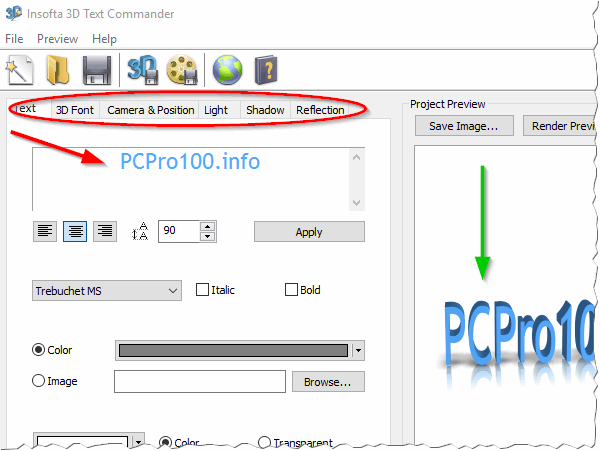
Ryż. 1. Insofta 3D Text Commander 3.0.3 - główne okno programu.
Gdy tekst będzie gotowy, po prostu go zapisz (patrz zielona strzałka na rysunku 2). Przy okazji możesz zapisać w dwóch wersjach: statycznej i dynamicznej. Obie opcje pokazano na ryc. 3 i 4.
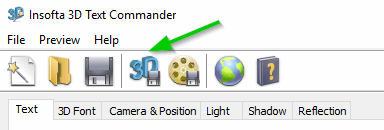
Uzyskany wynik wcale nie jest zły. Reprezentuje normalny obraz w Format PNG(dynamiczny tekst 3D zapisany jako GIF).


Xara 3D Maker
Kolejny dobry program do tworzenia dynamicznych tekstów 3D. Praca z nim jest równie łatwa jak z pierwszym. Po uruchomieniu programu zwróć uwagę na panel po lewej stronie: wejdź po kolei w każdą zakładkę i zmień ustawienia. Zmiany będą natychmiast widoczne w oknie podglądu.
Przekupuje w tym narzędziu ogromną liczbę opcji: możesz obracać tekst, zmieniać jego cienie, krawędzie, strukturę (nawiasem mówiąc, program ma wiele wbudowanych tekstur, takich jak drewno, metal itp.). Generalnie polecam wszystkim zainteresowanym tym tematem.
CS6 może zrobić więcej niż tylko tworzyć rysunki lub retuszować zdjęcia. Ma dostęp do tekstu. I nie ze zwykłymi symbolami, które są w Microsoft Word. W końcu Photoshop edytor graficzny- w nim możesz zrobić napis z oryginalnym wzorem. Chociaż w narzędziu są również standardowe drukowane znaki. Dowiedz się, jak obracać tekst w Photoshopie, dodawać do niego efekty lub tekstury, wybierać rozmiar, kształt. I ogólnie, jak wchodzić w interakcje z symbolami w tym programie.
W Photoshopie często masz do czynienia z pracą z tekstem.
Możesz zaprojektować pocztówkę, ulotkę lub gratulacje, dodaj piękna czcionka do kolażu zdjęć, utwórz dla niego obrys lub cień, dodaj objętość, oświetlenie, gradient. Dzięki temu uzyskasz niepowtarzalny i atrakcyjny zestaw znaków.
Najpierw musisz dowiedzieć się, jak wstawić tekst. Potem możesz już coś z tym zrobić.
- Utwórz nowy rysunek. Lub otwórz zdjęcie, do którego chcesz dodać podpis.
- Na panelu po lewej stronie znajdź przycisk w formularzu Wielka litera"T". Jeśli najedziesz na nią kursorem, pojawi się podpowiedź „Poziomo” lub „Pionowo”.
- Kliknij na to kliknij prawym przyciskiem myszy myszy. Wybierz kierunek etykiety.
- Kliknij miejsce, w którym chcesz dodać symbole. Lub wybierz obszar, w którym powinny się znajdować.
- Powinieneś napisać, czego potrzebujesz.
- Jeśli klikniesz w dowolnym miejscu, obramowania tekstu będą się „rozciągać” podczas pisania. Możesz zawijać linie, naciskając klawisz Enter. Jeśli wybrałeś obszar, będziesz musiał ręcznie zmienić rozmiar ramki.
- Aby rozszerzyć obszar drukowania, „przeciągnij” myszą znaczniki na tej granicy. Będą aktywne po naciśnięciu przycisku „T”.
- Aby przesunąć blok z tekstem, kliknij ikonę w postaci czarnego kursora i krzyżyka. Jest na panelu po lewej stronie. Zwykle na samej górze. Następnie po prostu przeciągnij obiekt. Jest to podobne do przenoszenia skrótów w systemie Windows.

Możesz coś zrobić z dowolnym obiektem tylko wtedy, gdy wybrana jest warstwa, na której się znajduje. Lista wszystkich warstw jest wyświetlana w prawym dolnym rogu. Aby pracować z jednym z nich, kliknij odpowiedni element.
Redagowanie
Photoshop CS6 posiada narzędzia do edycji tekstu. Możesz wybrać piękną czcionkę, styl, rozmiar, kolor, wyrównanie. Ustawienia pojawią się na górnym panelu, jeśli wybierzesz warstwę liter i naciśniesz "T".
- Aby zmienić kaligrafię, kliknij listę rozwijaną w lewym górnym rogu. Zostaną wyświetlone wszystkie czcionki, które masz na swoim komputerze. Obok nazwy znajduje się przykład tego, jak będą wyglądać znaki. Możesz pobrać nowe zestawy znaków, jeśli nie ma wystarczającej liczby wstępnie zainstalowanych. Muszą być wstawione do folderu „Czcionki”, do którego można uzyskać dostęp za pośrednictwem Start - Panel sterowania. A następnym razem, gdy otworzysz Photoshop, pojawią się one na liście. Kaligrafia jest w formacie .TTF lub .OTF.
- Aby zmienić odcień znaków, musisz je zaznaczyć i kliknąć prostokąt u góry. Jest tego samego koloru co tekst. Ten przycisk otwiera paletę. Odcień można ustawić ręcznie, przesuwając suwak wzdłuż skali i dostosowując jasność. Parametry można wprowadzać w postaci liczb. I możesz od razu wpisać nazwę koloru, jeśli ją znasz. Wygląda jak kod liczb i znaków łacińskich. Aby podkreślić napis, utwórz kreskę w innym odcieniu.
- Aby odwrócić linię, kliknij ikonę „T” z małymi strzałkami. Ona też jest na szczycie.
- Rozmiar ustawiamy w rozwijanej liście, która wyświetla liczby z dodatkiem „pt” (parametr ten jest mierzony w pikselach lub punktach – w skrócie „pt”).
- Aby wyrównać, użyj przycisków Justuj do lewej, Justuj do prawej i Justuj do środka. Jest to odpowiednik opcji „Wyrównanie do lewej”, „Wyrównanie do prawej”.
- Aby zmienić styl, wybierz fragment napisu i kliknij go prawym przyciskiem myszy. W menu kontekstowe pojawią się pozycje „Pseudo-pogrubienie” i „Pseudo-kursywa”.
- Tam też możesz ustawić antyaliasing: czysty, nasycony, gładki, twardy.
Aby zastosować zmiany, kliknij znacznik wyboru na górnym pasku. Aby przywrócić oryginalne formatowanie - do przekreślonego koła.
Te opcje są dostępne w prawie każdym Edytor tekstu. Nie wystarczą, aby stworzyć designerskie napisy. Jest to jednak podstawa, bez której nie można pracować z symbolami. Photoshop ma również inne narzędzia. Czas dowiedzieć się, jak zrobić piękny tekst w Photoshop CS6.
Odkształcenie
Na górnym panelu znajduje się przycisk „Odkształcenie”. Jest wyświetlany jako zakrzywiona litera „T” i półkole. Dostęp do tego samego ustawienia można uzyskać, klikając prawym przyciskiem myszy nazwę warstwy. W rozwijanym menu pojawi się wiersz „Zdeformuj tekst”.
W oknie, które się otworzy, w polu „Styl” wybierz sposób wyświetlania linii: łuk, łuk, fala, ryba, bańka. Możesz więc stworzyć niezwykły projekt.
efekty

Najbardziej rozbudowanym i zróżnicowanym menu jest „Efekty”. Możesz w nim ustawić ogromną liczbę parametrów. Szczegółowe ustawienia - dostępne są nawet drobne szczegóły. Projektanci stron internetowych wykorzystują te opcje do tworzenia wyjątkowych i niesamowitych kreacji.
Pokażmy możliwości efektów na konkretnym przykładzie. Oto jak obrysowywać tekst w Photoshop CS6:
- Kliknij warstwę etykiety prawym przyciskiem myszy.
- Wybierz Opcje nakładki.
- Na liście po lewej stronie znajdź element „Utwórz uderzenie” lub coś podobnego. Kliknij na niego i oznacz go markerem.
- Tam możesz ustawić odcień ramki, szerokość, położenie (na zewnątrz, wewnątrz, od środka), przezroczystość, tryb mieszania.
- Aby zmienić teksturę, kliknij listę „Typ”. Będzie do wyboru „Kolor”, „Gradient” i „Wzór”.
- Gradient ma kilka odcieni. Obraz z nim zmienia się z jednego koloru na drugi. Oznacza to, że w jednej części obrazu będzie nasycony niebieski, w drugiej - jasnofioletowy. Możesz nawet narysować kreskę w postaci tęczy.
- Wzór to tekstura. Przejdź do tego punktu - pojawi się przykładowy rysunek. Kliknij strzałkę obok niego skierowaną w dół - będzie wybór pomiędzy różnymi obrazami. W wyświetlonym menu kliknij inną strzałkę skierowaną w bok. Otworzy się menu, w którym możesz wybrać zestawy stylów - każdy ma własną kolekcję tekstur. Nowe wzory są dostępne do pobrania - muszą być w formacie .PAT.
Najłatwiej jest napisać zdanie i dodać do niego ramkę. W menu efektów możesz zastosować gradient i wzór do samego tekstu, dodać do niego połysk, tłoczenie, oświetlenie i cień. Każda funkcja ma wiele parametrów wewnętrznych. Na przykład w sekcji „Shadow” znajduje się rozmiar, kąt, przesunięcie, a nawet efekt szumu (podobny do tętnienia telewizora).
Możesz eksperymentować z ustawieniami. Gdy zmienisz jakąś opcję, wynik zostanie natychmiast wyświetlony na obrazku. Narzędzie posiada listę gotowych efektów. Znajduje się w zakładce „Style”. Wszystkie parametry są już w nich ustawione.
Profesjonalni projektanci i artyści pracują z kilkoma warstwami jednocześnie. Na przykład kopiują napis, czynią go przezroczystym, dodają oświetlenie i nakładają go na oryginalne litery. Następnie ponownie go powielają, używają innych atrybutów i ponownie umieszczają go na poprzednich znakach. Okazuje się, że jest to wielowarstwowa struktura. Efekty są połączone.
Tom
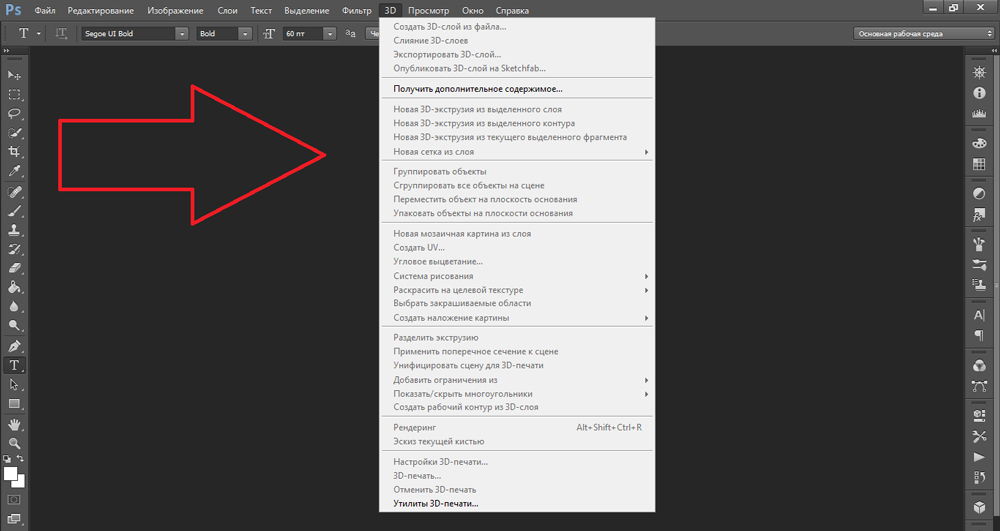
Piękny tekst możesz napisać w inny sposób. Twórz z niego trójwymiarowe figury.
- Wybierz warstwę. Nie zaznaczaj obszaru z napisem.
- Kliknij „3D” na pasku menu.
- Jeśli masz jakiś model jako plik 3D, możesz go pobrać i używać.
- Aby utworzyć obiekt 3D z samego napisu, najedź kursorem na „Nowa siatka skali szarości”. To menu ma bardzo ubogi wybór funkcji.
- Opcja Nowa struktura z warstwy konwertuje całą warstwę. Składa się w kształt, jak kartka papieru. W tej sekcji znajduje się wiele obiektów: piramida, stożek, walec, kula, sześcian i tym podobne.
Aby stworzyć tekst 3D, lepiej skorzystać z menu efektów. Możesz zmienić oświetlenie, dodać cienie - a powstały napis będzie wyglądał wiarygodnie i naturalnie. Wśród gotowych fasonów są też obszerne.
Gotowe efekty
Efekty tekstowe można pobrać z Internetu. Dzięki nim możesz bez wysiłku wykonać niesamowity napis. Tworzenie go od podstaw jest zdecydowanie ciekawsze. A efekt końcowy jest dokładnie taki, jak chcesz. Ale nagle jeden z istniejących projektów będzie Ci odpowiadał.
Neony, refleksy, litery ze wstążek, metal, drewno, piasek, a nawet lody. Wystarczy wpisać „Efekty tekstowe do programu Photoshop CS6” w dowolnej wyszukiwarce i przeglądać kilka witryn. Być może pożądana czcionka została już przez kogoś stworzona i nie ma potrzeby tworzenia jej samodzielnie.
Style są dystrybuowane w plikach .psd (są one często spakowane w archiwa RAR lub ZIP). To nie jest dodatek ani wtyczka, ale obrazy, które można edytować. Wszystkie potrzebne kolory i efekty są już tam skonfigurowane. Po prostu otwórz zdjęcie w Photoshopie i wklej tekst. Skopiuj i dodaj do innych zdjęć.
Niektóre style mogą używać czcionek, których nie masz. Przed pobraniem efektu sprawdź, czy dołączono do niego plik z żądaną kaligrafią. Lub spójrz na jaki zestaw znaków tam jest (jeśli ta informacja jest w opisie) i ustaw go wcześniej.
Jeśli nie chcesz szukać dodatkowych czcionek, ale podoba Ci się styl, możesz go pobrać. Gdy otworzysz plik, Photoshop ostrzeże Cię, że wymaganej kaligrafii nie ma w jego bazie danych i zastąpi ją własną. Następnie wybierz dowolny zestaw znaków spośród tych, które są już w programie.
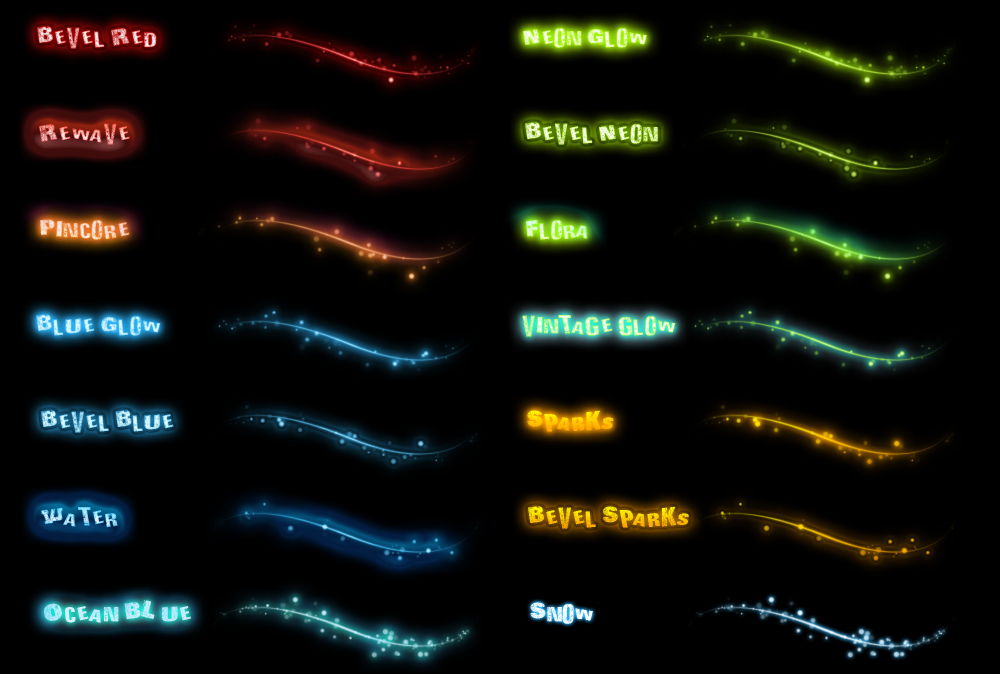
Możesz zrozumieć, jak pisać tekst w Photoshopie i go edytować. Jednak narzędzie ma szeroką gamę tekstur, stylów, efektów i parametrów numerycznych, które można łatwo pomylić. Nauka programu i zapamiętanie wszystkich jego funkcji zajmie trochę czasu. Ale każdy może zrobić ciekawy i nietypowy podpis. Nie musisz znać Photoshopa, aby to zrobić. Gotowe fasony są również dostępne online. Efekty są już w nich umieszczone. Wystarczy wpisać swój tekst.
Jeśli masz własną stronę internetową/blog lub tworzysz muzyczne pocztówki wirusowe, to pewnie nie raz zadawałeś sobie pytanie:
Jak uatrakcyjnić tekst?
Jak zrobić piękny podpis w artykule, na forum lub w liście?
Jak stworzyć piękny brokatowy tekst ? !
Oczywiście istnieją różne programy do tworzenia pięknego tekstu. Na przykład, Photoshop. Świetny program!
W nim możesz tworzyć własne unikalne arcydzieła: od zdjęć po napisy, proste i animowane. I nawet " płonący tekst "! Właśnie teraz opanowuję ten program i jakoś podzielę się z Wami moim nowym doświadczeniem.
Ale nie każdy ma Photoshopa. Dodatkowo program jest płatny. Tak, a żeby to opanować, musisz ciężko pracować.
Przed pięknie sformatuj tekst, Użyłem Program mocy punkt. Naprawdę ją lubię. Możliwości jest tyle, że nawet nie potrafię ich wymienić! Ale to osobny temat, a nie jeden artykuł.
<== Lubię to piękny napis- mój logo wirusowych kart muzycznych zrobione w zwykłym programie punkt mocy!
Możesz również znaleźć (na żądanie za pośrednictwem dowolnej wyszukiwarki: Yandex, Google itp.) gotowe piękne błyszczące napisy i świąteczne nagłówki.
Aby jednak wyróżnić się w Internecie, trzeba stworzyć coś własnego, wyjątkowego, a tym samym wyróżnić się w tłumie!
Powiedz, że chcesz uczyć się szybko i łatwo, bez żadnych programów stworzyć piękny tekst na stronę I podpisy w listach, na forach?! Jak również jasne, błyszczące napisy do projektowania kart muzycznych?
Można to zrobić w zaledwie minutę! Nie wierz?! Wprowadzę Cię w cud generator online do tworzenia pięknego tekstu i zrobisz to raz, dwa!
